 最近アマゾンに整備済みというハードディスクが、新品に対してかなりお安く売っているのに気づきました。
最近アマゾンに整備済みというハードディスクが、新品に対してかなりお安く売っているのに気づきました。






 TX1320 M3のハードウエアがある程度構築が終わった段階で、サーバーインストールしました。
TX1320 M3のハードウエアがある程度構築が終わった段階で、サーバーインストールしました。






 前回の続きでTX1320 M3のiRMCファームウェアを更新しようと、ブータブルUSBを作成してファームウェア更新をしたのですが、その時に手順を間違ってしまってUSBメモリーが使用出来なくなってしまいました。
前回の続きでTX1320 M3のiRMCファームウェアを更新しようと、ブータブルUSBを作成してファームウェア更新をしたのですが、その時に手順を間違ってしまってUSBメモリーが使用出来なくなってしまいました。






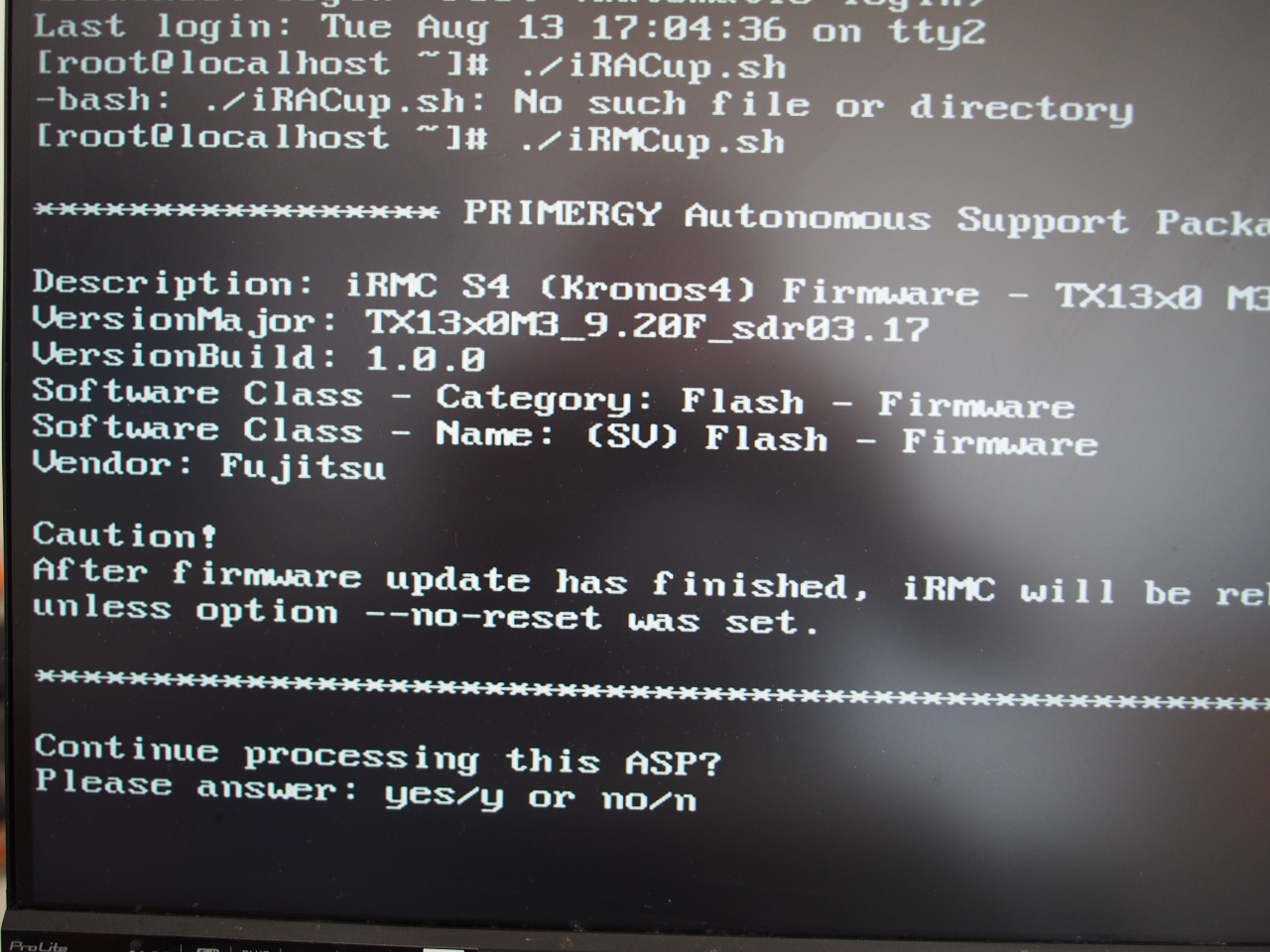



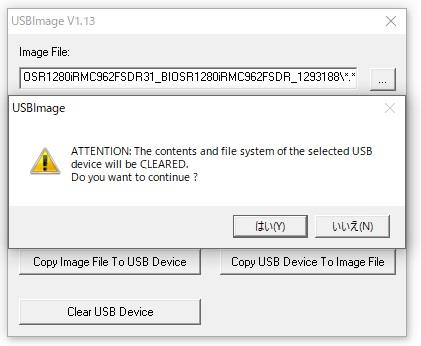







 TX1320 M3のハードをいくつか交換・アップグレードしました。
TX1320 M3のハードをいくつか交換・アップグレードしました。




 TX 1320 M3にWindows Server 2019構築にあたり、いくつか気を付ける箇所がありました。後程見返す場合も考えてメモ記録とします。
TX 1320 M3にWindows Server 2019構築にあたり、いくつか気を付ける箇所がありました。後程見返す場合も考えてメモ記録とします。













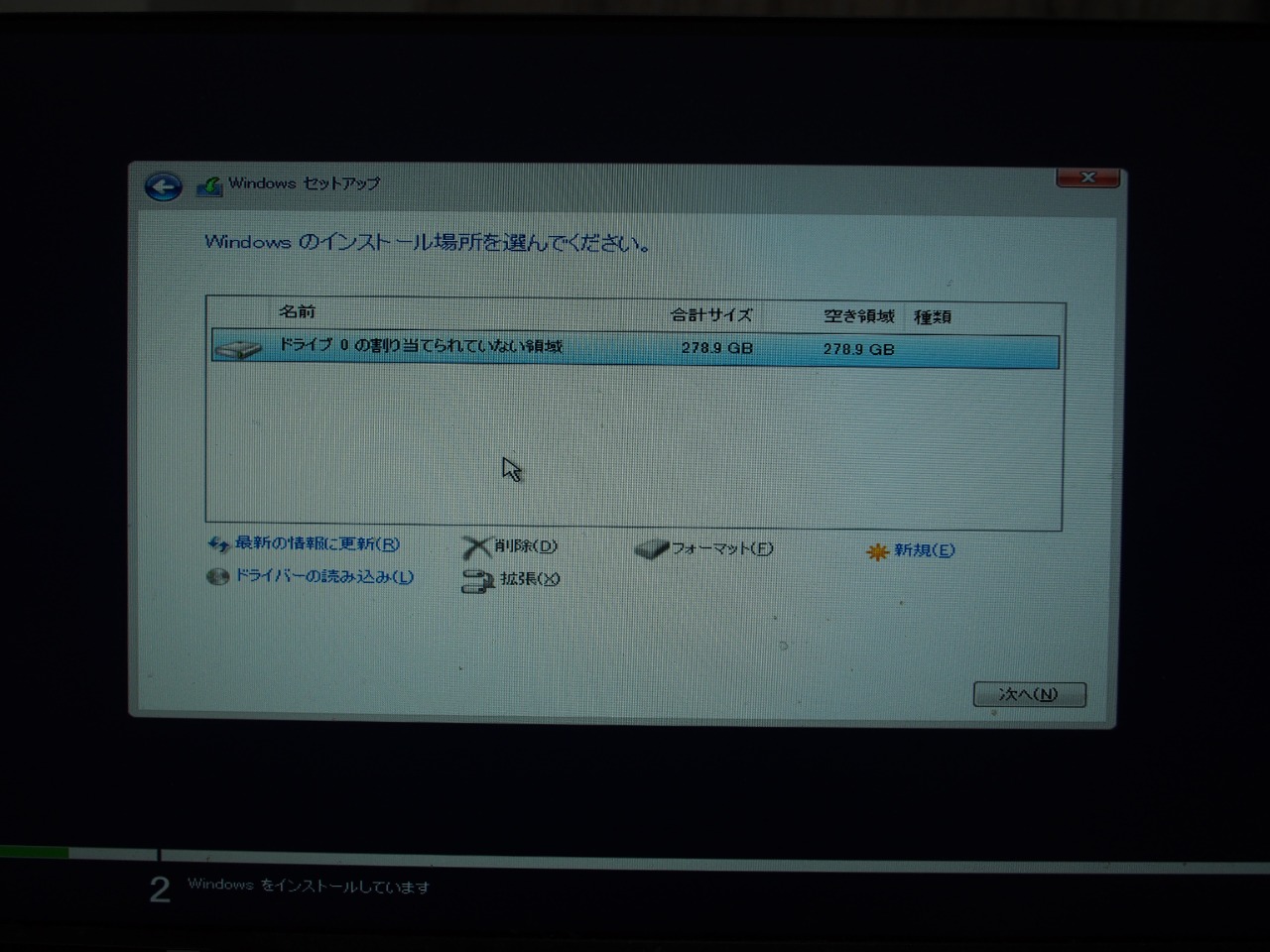



 |
レクサス IS シビックEP3からの乗り換えです。 現在罹患している心臓の病気の為、アドレナリンが出ずに ... |
 |
スズキ セルボ セルボターボに乗り換えました |
 |
ホンダ シビックタイプR EP3はエンジンが素晴らしいです。 MT6速で低速トルクが大きく市街地も苦になりません。 ... |
 |
レクサス IS 静かで高速道路では2Lターボですが余裕で走ります。遠出や旅行で主に利用していました。長距 ... |
| 2025年 | |||||
| 01月 | 02月 | 03月 | 04月 | 05月 | 06月 |
| 07月 | 08月 | 09月 | 10月 | 11月 | 12月 |
| 2024年 | |||||
| 01月 | 02月 | 03月 | 04月 | 05月 | 06月 |
| 07月 | 08月 | 09月 | 10月 | 11月 | 12月 |
| 2023年 | |||||
| 01月 | 02月 | 03月 | 04月 | 05月 | 06月 |
| 07月 | 08月 | 09月 | 10月 | 11月 | 12月 |
| 2022年 | |||||
| 01月 | 02月 | 03月 | 04月 | 05月 | 06月 |
| 07月 | 08月 | 09月 | 10月 | 11月 | 12月 |
| 2021年 | |||||
| 01月 | 02月 | 03月 | 04月 | 05月 | 06月 |
| 07月 | 08月 | 09月 | 10月 | 11月 | 12月 |
| 2020年 | |||||
| 01月 | 02月 | 03月 | 04月 | 05月 | 06月 |
| 07月 | 08月 | 09月 | 10月 | 11月 | 12月 |
| 2019年 | |||||
| 01月 | 02月 | 03月 | 04月 | 05月 | 06月 |
| 07月 | 08月 | 09月 | 10月 | 11月 | 12月 |
| 2018年 | |||||
| 01月 | 02月 | 03月 | 04月 | 05月 | 06月 |
| 07月 | 08月 | 09月 | 10月 | 11月 | 12月 |
| 2017年 | |||||
| 01月 | 02月 | 03月 | 04月 | 05月 | 06月 |
| 07月 | 08月 | 09月 | 10月 | 11月 | 12月 |
| 2015年 | |||||
| 01月 | 02月 | 03月 | 04月 | 05月 | 06月 |
| 07月 | 08月 | 09月 | 10月 | 11月 | 12月 |
| 2013年 | |||||
| 01月 | 02月 | 03月 | 04月 | 05月 | 06月 |
| 07月 | 08月 | 09月 | 10月 | 11月 | 12月 |
| 2012年 | |||||
| 01月 | 02月 | 03月 | 04月 | 05月 | 06月 |
| 07月 | 08月 | 09月 | 10月 | 11月 | 12月 |
| 2011年 | |||||
| 01月 | 02月 | 03月 | 04月 | 05月 | 06月 |
| 07月 | 08月 | 09月 | 10月 | 11月 | 12月 |
| 2010年 | |||||
| 01月 | 02月 | 03月 | 04月 | 05月 | 06月 |
| 07月 | 08月 | 09月 | 10月 | 11月 | 12月 |
| 2009年 | |||||
| 01月 | 02月 | 03月 | 04月 | 05月 | 06月 |
| 07月 | 08月 | 09月 | 10月 | 11月 | 12月 |
| 2008年 | |||||
| 01月 | 02月 | 03月 | 04月 | 05月 | 06月 |
| 07月 | 08月 | 09月 | 10月 | 11月 | 12月 |
| 2007年 | |||||
| 01月 | 02月 | 03月 | 04月 | 05月 | 06月 |
| 07月 | 08月 | 09月 | 10月 | 11月 | 12月 |